win10打开软件比屏幕还大怎么办 win10电脑打开软件窗口太大如何处理
更新时间:2023-09-26 10:13:40作者:skai
我们很多使用win10操作系统的时候都会遇到一些问题,就比如说最近有小伙伴在使用win10操作系统打开软件的时候发现窗口变得比屏幕还大,遇到这种情况很多小伙伴都不知道如何解决,今天小编就给大家介绍一下win10电脑打开软件窗口太大如何处理,快来一起看看吧。
具体方法如下:
1、首先电脑上点击菜单按钮。
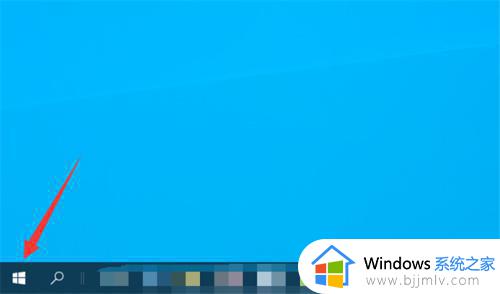
2、然后点击设置选项。
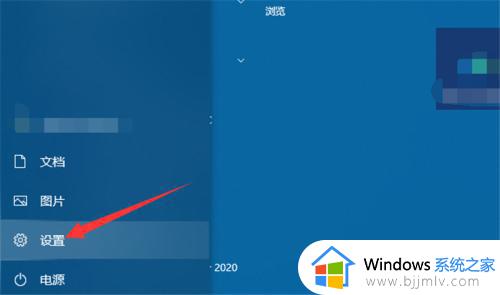
3、然后点击系统进入。
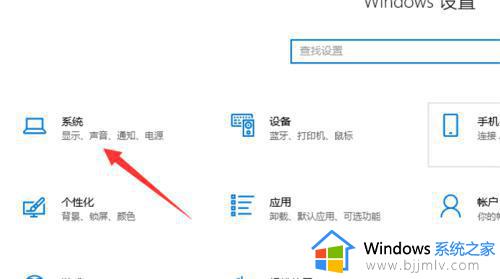
4、然后点击显示选项。
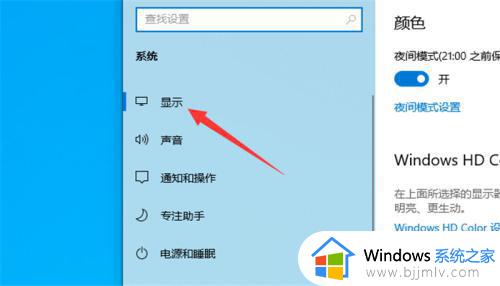
5、然后将缩放与布局比例调低,电脑打开软件窗口就会变小。
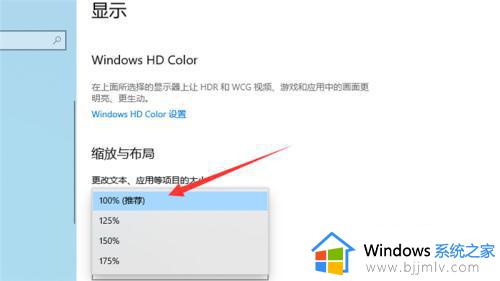
6、另外可以继续将分辨率调高,这时电脑打开软件窗口会变得更小。
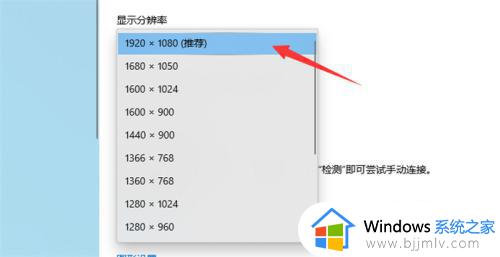
以上全部内容就是小编带给大家的win10电脑打开软件窗口太大处理方法详细内容分享啦,遇到上述情况的话,就跟着小编的步骤一步一步进行解决,希望对你有帮助。
win10打开软件比屏幕还大怎么办 win10电脑打开软件窗口太大如何处理相关教程
- win10软件显示窗口大于屏幕怎么办?win10软件窗口大于桌面修复方法
- win10软件打开没反应怎么办 win10软件打不开没反应处理方法
- win10单个软件窗口很小如何解决 win10电脑软件窗口大小调整方法
- win10打开软件老是提示是否运行怎么回事 win10每次打开软件都会弹出是否运行窗口如何解决
- win10录屏文件太大怎么办 windows10录屏文件太大如何解决
- win10打开软件时的弹窗怎么关闭 win10打开应用弹窗怎么关闭
- win10电脑上装的软件打开显示很小怎么调大
- win10打开软件跳microsoft怎么办 win10如何解决打开软件跳microsoft
- win10一打开软件就磁盘100%怎么办 win10电脑随便打开软件磁盘100%处理方法
- win10打开软件提示是否允许更改窗口怎么关闭
- win10如何看是否激活成功?怎么看win10是否激活状态
- win10怎么调语言设置 win10语言设置教程
- win10如何开启数据执行保护模式 win10怎么打开数据执行保护功能
- windows10怎么改文件属性 win10如何修改文件属性
- win10网络适配器驱动未检测到怎么办 win10未检测网络适配器的驱动程序处理方法
- win10的快速启动关闭设置方法 win10系统的快速启动怎么关闭
win10系统教程推荐
- 1 windows10怎么改名字 如何更改Windows10用户名
- 2 win10如何扩大c盘容量 win10怎么扩大c盘空间
- 3 windows10怎么改壁纸 更改win10桌面背景的步骤
- 4 win10显示扬声器未接入设备怎么办 win10电脑显示扬声器未接入处理方法
- 5 win10新建文件夹不见了怎么办 win10系统新建文件夹没有处理方法
- 6 windows10怎么不让电脑锁屏 win10系统如何彻底关掉自动锁屏
- 7 win10无线投屏搜索不到电视怎么办 win10无线投屏搜索不到电视如何处理
- 8 win10怎么备份磁盘的所有东西?win10如何备份磁盘文件数据
- 9 win10怎么把麦克风声音调大 win10如何把麦克风音量调大
- 10 win10看硬盘信息怎么查询 win10在哪里看硬盘信息
win10系统推荐